[Passo a Passo] Como Usar o Gerador de IA do Adobe Illustrator
O Gerador de IA do Adobe Illustrator é uma ferramenta poderosa que permite aos usuários criar ilustrações impressionantes com facilidade. Seja você um designer profissional ou iniciante, o Adobe Illustrator oferece uma ampla gama de recursos e capacidades para dar vida à sua visão criativa. Neste guia, vamos orientá-lo passo a passo sobre como usar o Gerador de IA do Adobe Illustrator, permitindo que você libere sua criatividade e produza obras de arte cativantes.
Parte 1. Como usar o Gerador de IA do Adobe Illustrator?
A IA generativa utiliza modelos de inteligência artificial treinados com dados de alta qualidade para gerar saídas visuais com base em comandos de texto. O Adobe adota uma abordagem única, treinando seus sistemas de IA exclusivamente com imagens do Adobe Stock, garantindo conformidade com direitos autorais. Agora, o que exatamente é o Recolorir Generativo? A IA generativa no Adobe Illustrator permite aos usuários recolorir facilmente ilustrações vetoriais usando simples comandos de texto para descrever esquemas de cores desejados. Essa ferramenta agiliza o processo de gerar novas opções de cores sem exigir esforço manual do usuário.
O Recolorir Generativo é particularmente útil para tarefas como rebranding de ícones UX/UI, explorar várias paletas de cores para ilustrações vetoriais e experimentar ajustes de matiz para obter efeitos artísticos monocromáticos. Embora esses sejam apenas alguns exemplos, a versatilidade do Recolorir Generativo abre portas para inúmeras aplicações criativas.
Aqui está o guia detalhado para usar a IA generativa do Adobe Illustrator.
Passo 1:Comece criando um vetor diretamente no Illustrator ou importando um arquivo vetorial em formatos como .ai, .svg ou .eps, permitindo o uso direto do Recolorir Generativo (Beta). Você pode recolorir formas e caminhos preenchidos sem precisar contornar os caminhos para edição posterior. Além disso, a ferramenta é compatível com vetores coloridos usando a ferramenta Live Paint. Outros formatos, como .tiff, exigem o uso da ferramenta Image Trace do Illustrator para recoloração. Certifique-se de que o formato de cor do vetor esteja configurado para RGB ou CMYK, e não para escala de cinza.
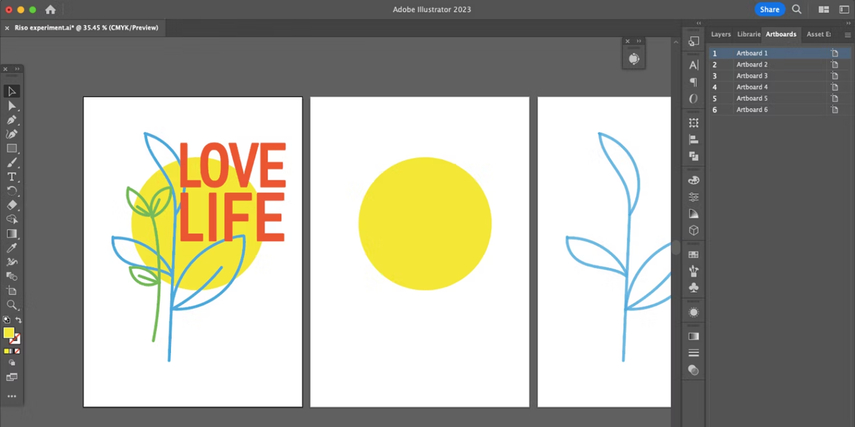
Passo 2:
Com o seu gráfico vetorial preparado na prancheta do Illustrator, selecione o gráfico inteiro ou partes específicas que deseja recolorir. Navegue até Editar > Editar Cores > Recolorir Generativo (Beta) para abrir a janela do Recolorir Generativo. A janela inclui seções como uma caixa de prompt, imagens de amostra, variações para resultados e opções avançadas de recoloração.
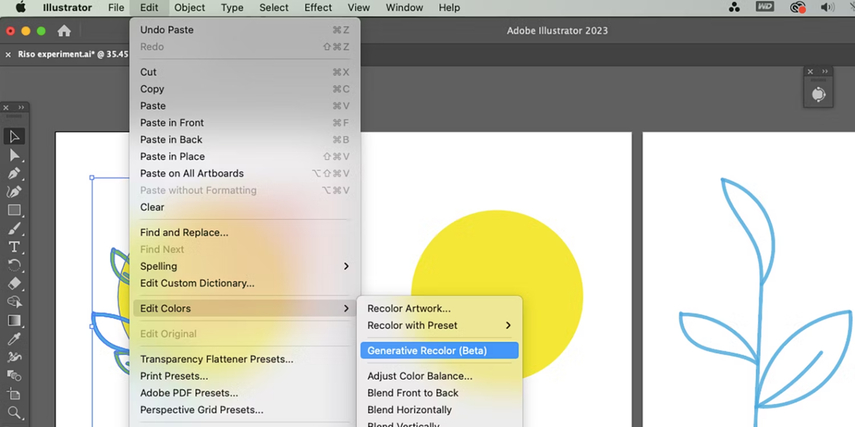
Passo 3:
Gere o seu tema de cores de duas maneiras simples. Primeiro, digite seu comando de texto na caixa, especificando qualquer tema ou estilo e selecione Gerar. Ser mais específico melhora os resultados. Alternativamente, escolha entre nove prompts de amostra fornecidos abaixo da caixa de prompt, cada um acompanhado de imagens de amostra para visualização. Você também pode adicionar cores específicas usando o ícone + abaixo da caixa de prompt para guiar ainda mais a IA.
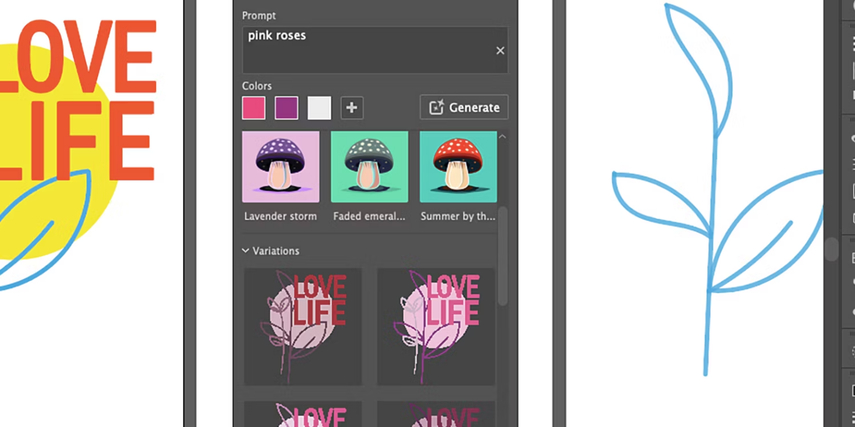
Passo 4:
Após gerar, a ferramenta apresenta quatro variações com base no seu comando. Escolha qualquer uma das quatro para aplicar diretamente ao seu vetor—nenhuma cópia é feita. Se não estiver satisfeito com os resultados, selecione Gerar novamente para refazer o mesmo prompt. A IA normalmente fornece resultados diferentes a cada geração.
Após aplicar o Recolorir Generativo ao seu vetor, clique fora da janela para continuar editando. As cores podem ser editadas usando as opções de Preenchimento e Traçado, e os caminhos e formas vetoriais podem ser editados como de costume.
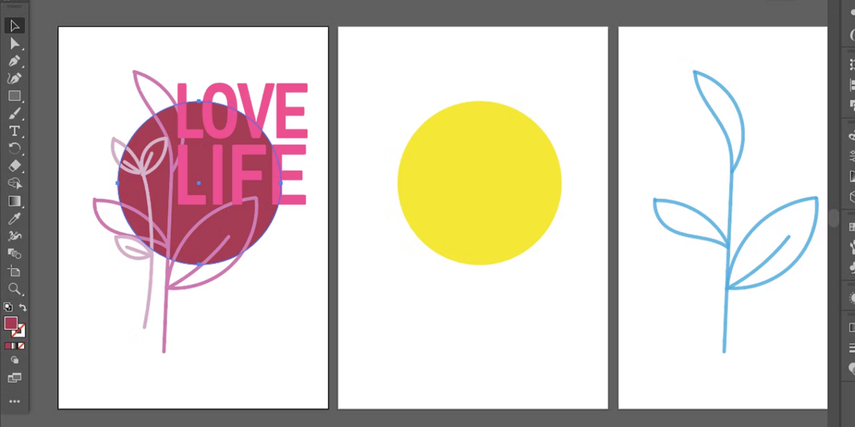
Parte 2. A Melhor Alternativa ao Gerador de IA do Illustrator HitPaw FotorPea
Criar imagens artísticas através do generative ai do Adobe Illustrator pode realmente produzir resultados brilhantes, mas muitas vezes envolve uma curva de aprendizado acentuada e pode ser caro para alguns usuários. No entanto, com o HitPaw FotorPea, você pode alcançar resultados igualmente impressionantes sem a complexidade ou alto custo.
HitPaw FotorPea oferece uma interface amigável que simplifica o processo de geração de imagens geradas por IA. Seja você um iniciante ou um artista experiente, o HitPaw FotorPea oferece ferramentas intuitivas que permitem liberar sua criatividade sem esforço. Além disso, sua compatibilidade com as plataformas Mac e Windows garante que os usuários possam acessar seus recursos independentemente do sistema operacional.
Um dos recursos de destaque do HitPaw FotorPea é sua capacidade de atender a vários estilos artísticos. Seja você esteja buscando um visual realista, um efeito de pintura ou algo totalmente único, o HitPaw FotorPea tem o que você precisa. Com apenas alguns cliques, você pode transformar suas ideias em impressionantes obras-primas visuais. Além de sua facilidade de uso e versatilidade, o HitPaw FotorPea também oferece excelente custo-benefício. Ao contrário de outras opções de software, o HitPaw FotorPea oferece acesso a seus recursos poderosos a um preço acessível, tornando-o acessível a uma ampla gama de usuários.
Recursos
- Produz imagens perfeitas de arte por IA através de comandos de texto
- Preserva a qualidade da imagem para todos os tipos de imagens
- Aumenta a resolução da imagem para 4K, 8K ou 2K
- Oferece uma variedade de estilos e designs gerados por IA
- Potencializa a coloração e as capacidades de reparo de imagens
- Suporta a produção simultânea de múltiplas imagens
Veja como gerar imagens com estilos artísticos através do HitPaw FotorPea.
Passo 1: Comece baixando o HitPaw FotorPea na página oficial e iniciando o software. Em seguida, selecione a opção de gerador de IA no menu.
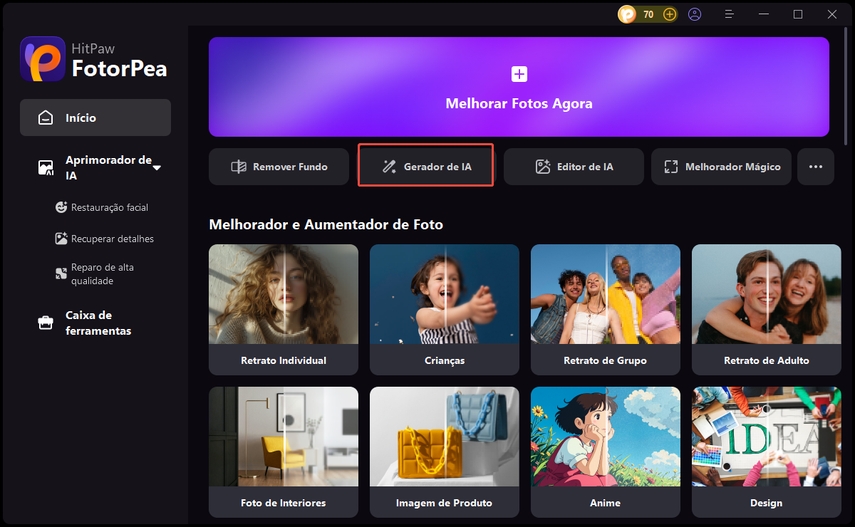
Passo 2: Insira o prompt ou descrição desejada para a geração da imagem. Sinta-se à vontade para modificar o prompt conforme necessário para obter os resultados desejados.
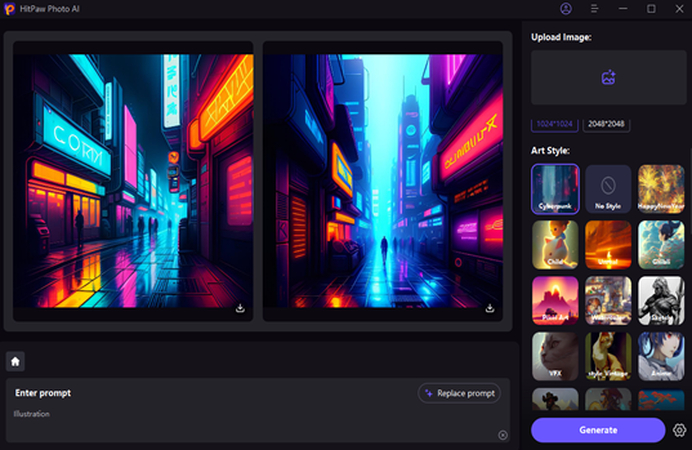
Passo 3: Especifique o tamanho da imagem, a resolução e o estilo artístico preferido, e inicie o processo de transformação clicando no botão "Gerar". O HitPaw FotorPea oferece uma ampla gama de estilos artísticos, atendendo a várias preferências e projetos.
Passo 4: Após gerar as imagens, o HitPaw FotorPea apresentará duas opções com estilos artísticos semelhantes para você escolher. Reserve um tempo para visualizar as imagens clicando sobre elas. Quando estiver satisfeito, baixe a arte gerada por IA selecionada para o seu computador clicando no ícone de Download.
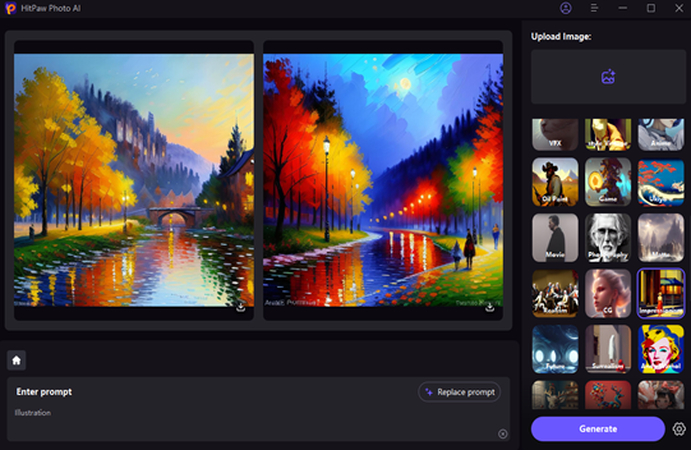
Parte 3. Perguntas Frequentes sobre o Gerador de IA do Adobe Illustrator
Q1. O Illustrator tem ferramentas de IA?
A1. O Adobe Illustrator incorpora recursos e ferramentas impulsionadas por IA para agilizar fluxos de trabalho e aumentar a produtividade. Isso inclui o Adobe Sensei para tarefas como rastreamento de imagens e reconhecimento de fontes, o Image Trace para converter imagens raster em vetores, o Content-Aware Crop para corte inteligente e a integração com o Adobe Capture para converter imagens em elementos utilizáveis de design. Embora não seja tão extenso quanto ferramentas especializadas de IA, esses recursos capacitam os usuários com capacidades de design eficientes e poderosas.
Q2. A IA pode substituir o Illustrator?
A2.
Embora a IA tenha avançado significativamente na assistência em tarefas de design, é improvável que substitua completamente o Illustrator ou softwares de design gráfico similares no futuro próximo. O Illustrator oferece uma suíte abrangente de ferramentas e recursos especificamente voltados para designers, permitindo controle intricado sobre todos os aspectos do processo de design.
Embora a IA possa automatizar certas tarefas e oferecer sugestões, ela carece da criatividade e intuição refinadas dos designers humanos. Em vez disso, é mais provável que a IA continue complementando o Illustrator, automatizando tarefas repetitivas, aumentando a produtividade e oferecendo novas possibilidades criativas.
Conclusão
Exploramos como utilizar o gerador de IA do Adobe Illustrator para criar imagens impressionantes e hipnotizantes, transformando fotos em obras de arte de maneira fácil. No entanto, para aqueles que buscam uma alternativa mais amigável, o HitPaw Photo AI surge como uma opção superior. Esta ferramenta inovadora permite aplicar estilos de forma mais fácil às imagens, oferecendo qualidade superior de imagem e suporte tanto para plataformas Mac quanto Windows.
Além disso, o HitPaw FotorPea oferece um pacote premium acessível em comparação com o Adobe Illustrator, tornando-o acessível a uma gama maior de usuários. Com o HitPaw FotorPea, alcançar resultados de qualidade profissional nunca foi tão fácil ou acessível.






 HitPaw VikPea
HitPaw VikPea




Compartilhar este artigo:
Selecionar a classificação do produto:
Antônio García
Editor-em-Chefe
Trabalho como freelancer há mais de cinco anos. Sempre fico impressionado quando descubro coisas novas e os conhecimentos mais recentes. Acho que a vida não tem limites, mas eu não conheço limites.
Ver todos os ArtigosDeixar um Comentário
Criar sua avaliação sobre os artigos do HitPaw